Correggi il Bluetooth in Windows 10 Build 15031
Windows 10 Build 15031, l'ultima build di Creators Update rilasciata per Fast Ring Insider, include un bug che impedisce l'abilitazione del Bluetooth tramite Impostazioni. Ecco come riparare il Bluetooth e farlo funzionare in quella build.
Annuncio
Questo problema influisce sulla capacità di associare i dispositivi. È rotto e non ti consente di accoppiare il telefono se vuoi provare la nuova funzione di blocco dinamico. Come soluzione alternativa, puoi provare con il Pannello di controllo, da cui la procedura di associazione funziona come previsto. Se preferisci le impostazioni e stai cercando un modo per risolvere il problema delle impostazioni, ecco cosa devi fare.

Per correggere il Bluetooth in Windows 10 Build 15031, è necessario sostituire il file DeviceFlows. DataModel.dll nella build 15031 utilizzando i file di una build precedente, ovvero Windows 10 Build 15025.
Ciò richiederà l'acquisizione della proprietà e l'accesso completo al file C:\Windows\System32\DeviceFlows. DataModel.dll. Vediamo nel dettaglio come si può fare.
- Ottenere una copia di DeviceFlows. File DataModel.dll da Windows 10 Build 15025. Fortunatamente, ho ancora Windows 10 Build 15025 installato in una macchina virtuale e posso condividere i file richiesti con te.
Fare clic qui per scaricare DeviceFlows. DataModel.dll da Windows 10 Build 15025
Se stai utilizzando la versione di Windows 10 a 64 bit, sono necessari file da entrambe le cartelle x64 e x86. Se stai utilizzando la versione a 32 bit, devi solo utilizzare il file dalla cartella "x86". - In alternativa, puoi prendere tu stesso i file. Al momento della stesura di questo documento, Windows 10 build 15025 è ancora disponibile per il download all'indirizzo Pagina di download ufficiale di Microsoft. Puoi estrarre tu stesso i file richiesti dal file ISO scaricato.
Fare doppio clic sul file ISO scaricato per montarlo e accedere alla cartella "Sorgenti". Apri l'enorme file chiamato "install.wim" con un archiviatore come 7-Zip. Lì troverai il file che ti serve. - Diventa proprietario del file originale C:\Windows\System32\DeviceFlows. DataModel.dll. Fare riferimento a questa guida dettagliata: se si esegue Windows 10 a 64 bit, assumere anche la proprietà del file C:\Windows\SysWow64\DeviceFlows. DataModel.dll.
userò il mio TakeProprietàEx app per farlo.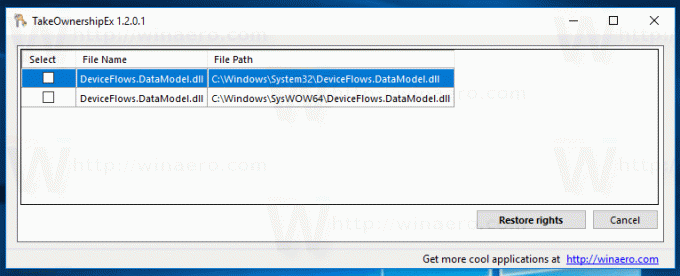
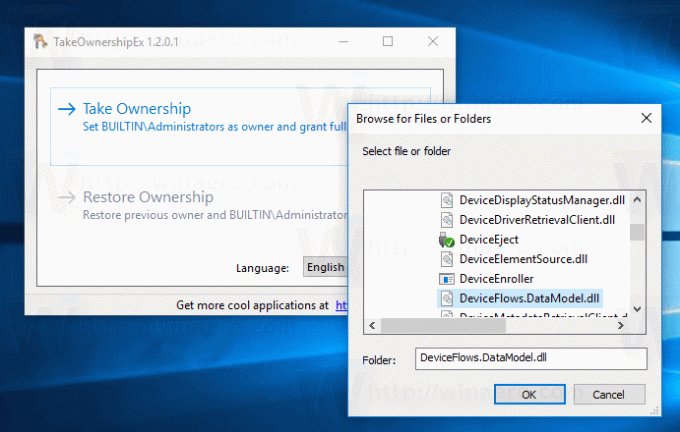
- Successivamente, rinomina C:\Windows\System32\DeviceFlows. DataModel.dll in C:\Windows\System32\DeviceFlows. DataModel.bak.
Se stai utilizzando Windows 10 a 64 bit, rinomina anche C:\Windows\SysWow64\DeviceFlows. DataModel.dll in C:\Windows\SysWow64\DeviceFlows. DataModel.bak
Conferma il prompt UAC se richiesto.
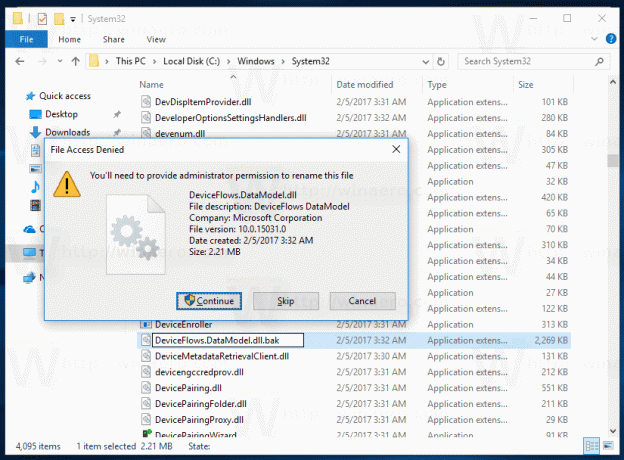

- Copia il file da Windows 10 Build 15025 al suo posto. In caso di Windows 10 a 64 bit, copiare il file dalla cartella x86 alla cartella SysWOW64.

- Riavvia Windows 10.
Ora, apri Impostazioni. Dovresti essere in grado di accoppiare i tuoi dispositivi Bluetooth in Dispositivi \ Bluetooth e anche altri dispositivi se vuoi provare il nuova funzione di blocco dinamico.
 Questo è tutto. I crediti per questo suggerimento vanno a Rafael Rivera per le sue scoperte originali via All'interno di Windows.
Questo è tutto. I crediti per questo suggerimento vanno a Rafael Rivera per le sue scoperte originali via All'interno di Windows.
